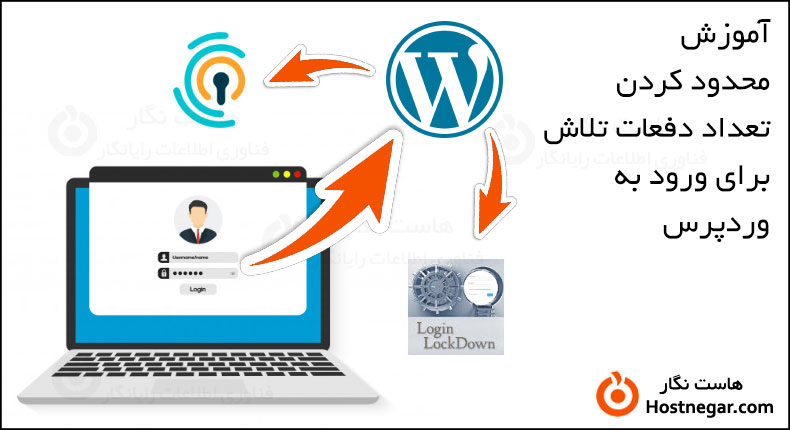
آنچه در این مقاله خواهید آموخت:
محدود کردن تعداد دفعات تلاش برای ورود به وردپرس
- محدودسازی ورود به وردپرس با افزونه Login LockDown
- محدودسازی ورود به وردپرس با افزونه Limit Login Attempts
در این مقاله میخواهیم نحوه محدود کردن تعداد دفعات تلاش برای ورود به وردپرس را به شما بیاموزیم.
حتما شما هم دقت کرده اید، که میتوانید به تعداد دلخواه نام کاربری و رمزعبور برای ورود به وردپرس وارد کنید و حتی اگر همه اشتباه باشد شما باز هم میتوانید شانس دیگری را امتحان کنید. این ضعف وردپرس، فرصت خوبی برای حمله بروت فورس (Brute Force Attack) توسط هکر ها است.
⇐ حمله بروت فورس (Brute Force) چیست؟
ما در این مقاله قصد داریم به شما آموزش دهیم که چگونه این تعداد دفعات تلاش برای ورود به وردپرس را محدود کنید؛ تا با این کار از هک شدن سایت خود به وسیله حملات هکر ها جلوگیری کنید.
با محدود کردن دفعات ورود ناموفق، درواقع میتوانید تنظیمات را به گونه ای ست کنید که مثلا پس از 5 بار وارد کردن اطلاعات اشتباه IP کاربر موقتا، 10 دقیقه یا 1 ساعت و یا حتی زمان بیشتری، توسط سایت مسدود شود.
پس جهت یادگیری نحوه محدودسازی دفعات تلاش برای ورود به وردپرس با استفاده از افزونه، در ادامه این مقاله همراه ما باشید.
محدود کردن تعداد دفعات تلاش برای ورود به وردپرس
اکنون در این بخش میخواهیم نحوه محدودکردن تعداد دفعات تلاش برای ورود به وردپرس به وسیله افزونه را به شما آموزش دهیم. افزونه های متعددی در این زمینه وجود دارند، بنابراین ما تصمیم گرفتیم دوتا از بهترین آنها را به شما معرفی کرده و نحوه کار با این دو را به شما بیاموزیم.
محدودسازی ورود به وردپرس با افزونه Login LockDown
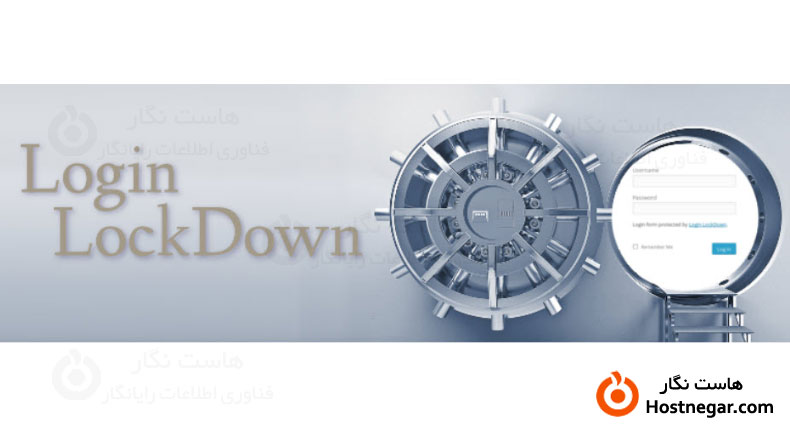
جهت محدود کردن تعداد دفعات تلاش برای ورود به وردپرس با افزونه Login LockDown ؛ ابتدا به وسیله لینک های زیر این افزونه را دانلود، نصب و فعالسازی کنید.
⇐ دانلود افزونه Login LockDown
سپس از گزینه Login LockDown اضافه شده به منوی تنظیمات پیشخوان وردپرس خود، به گزینه های این افزونه دسترسی پیدا کنید.
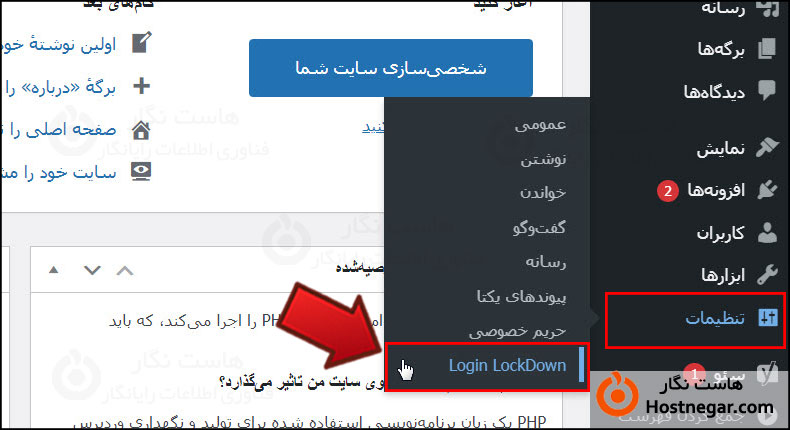
پس از باز کردن این افزونه در پیشخوان وردپرس خود، اکنون نوبت به آن میرسد که کاربرد هر یک از گزینه های این پلاگین را به شما شرح دهیم:
- Max Login Retries
با استفاده از این گزینه میتوانید تعداد دفعات تلاش دوباره برای ورود را در کادر زیر تعیین کنید - Retry Period Time Restriction
در کادر زیر این گزینه میتوانید مقدار زمانی که مدنظر دارید، برای قفل ماندن بخش ورود پس از تلاش های ناموفق، را وارد کنید. پس از این زمان کاربر میتواند دوباره برای ورود تلاش کند (به دقیقه) - Lookout Length
با تنظیم این بخش میتوانید IP شخص را پس از ورود ناموفق به مدت زمان مدنظر مسدود کنید تا فرد نتواند وارد شود (به دقیقه) - Lookout Invalid Usernames?
به کمک این گزینه میتوانید از مسدود شدن به علت وارد کردن نام کاربری اشتباه جلوگیری کنید (Yes بله ، No خیر) - Mask Login Errors?
با فعال سازی این گزینه شما میتوانید علت ورود ناموفق، یعنی اشتباه بودن نام کاربری یا رمز عبور، را پنهان کنید؛ که کمک میکند فرد اگر هکر باشد متوجه نشود که کدام گزینه را اشتباه وارد کرده است و ورود وی تقریبا غیرممکن میشود (Yes بله ، No خیر) - Show Credit Link?
بهتر است این بخش را روی گزینه سوم قرار دهید تا فردی که در حال ورود به سیستم است متوجه نشود از چه افزونه ای جهت ممانعت از ورود وی به سیستم استفاده میکنید
سپس در انتهای این بخش روی Update Settings کلیک کنید تا تغییرات جدید اعمال شوند.
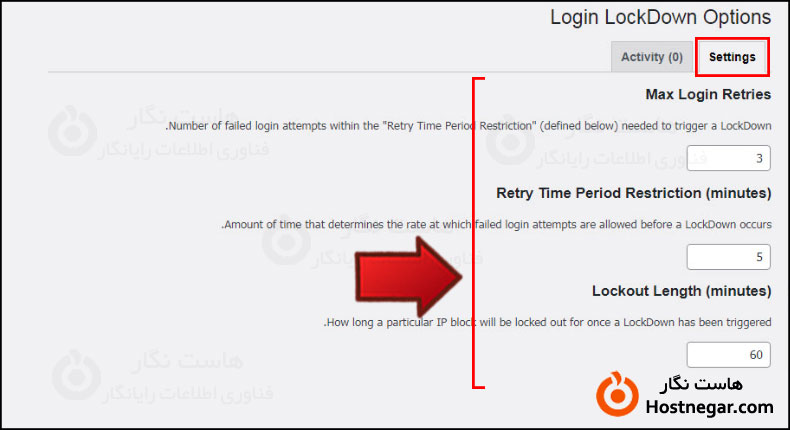
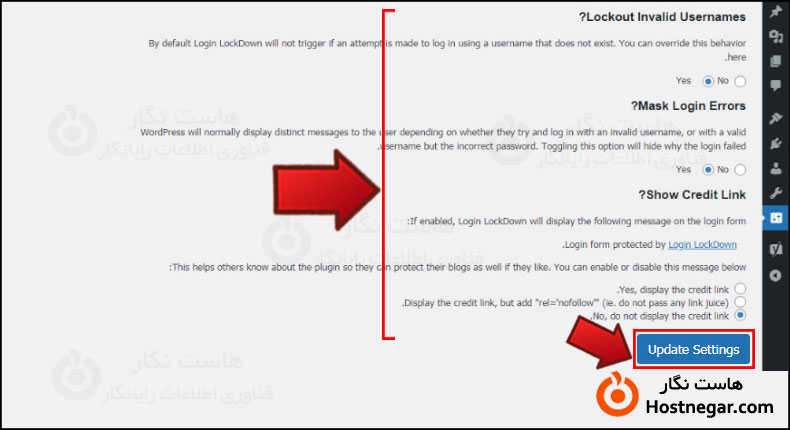
نکته : شما میتوانید از طریق سربرگ Activity آی پی کاربرانی که تلاش ناموفق داشتند را مشاهده کنید و درصورتی که از کاربران خود بوده اند را با استفاده از دکمه Release Selected و انتخاب IP آنها، از لیست مسدود شده ها خارج کنید.
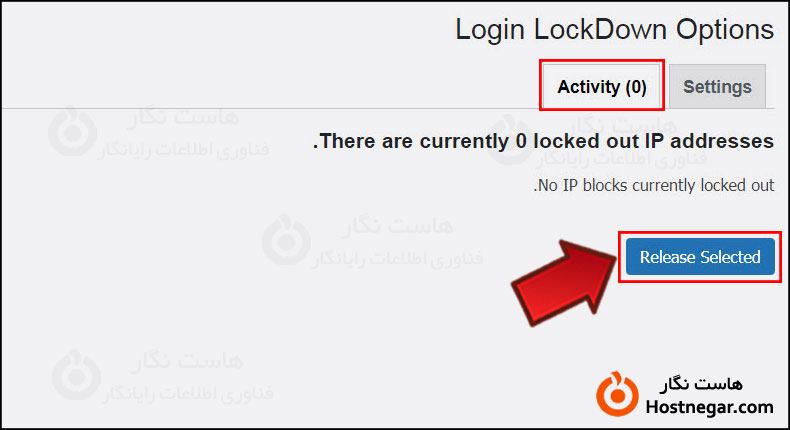
محدودسازی ورود به وردپرس با افزونه Limit Login Attempts
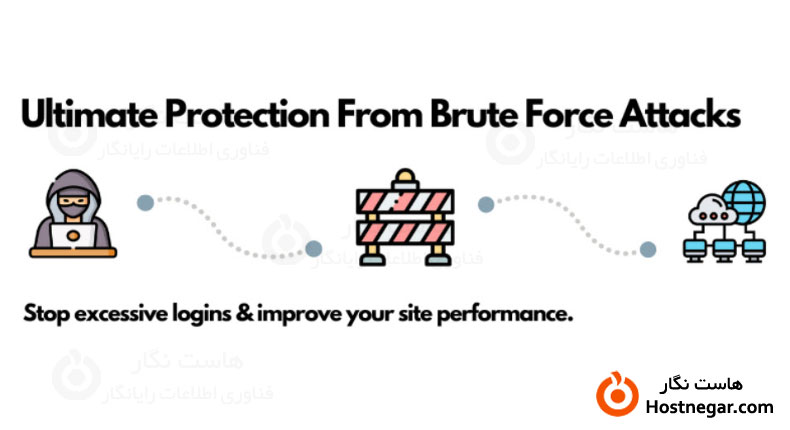
دومین افزونه موردنظر ما جهت محدود کردن دفعات تلاش برای ورود به وردپرس، افزونه Limit Login Attempts میباشد. شما میتوانید به کمک لینک های زیر این افزونه را دانلود، نصب و فعالسازی کنید.
⇐ دانلود افزونه Limit Login Attempts
پس از نصب و فعالسازی این افزونه، گزینه Limit Login Attempts به منوی پیشخوان وردپرس شما اضافه میشود که با کلیک بر روی آن میتوانید به این پلاگین دسترسی داشته باشید.
اکنون روی منوی Limit Login Attempts کلیک کنید تا داشبورد این پلاگین به شما نمایش داده شود. عدد داخل دایره سبز تعداد دفعات تلاش برای ورود که ناموفق بوده اند را نشان میدهد.
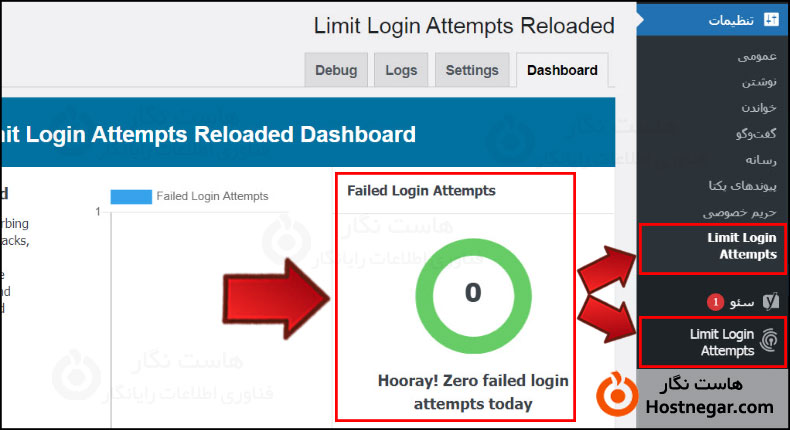
روی تب Settings کلیک کنید و تنظیمات را بر طبق توضیحی که برای شما داده ایم پیکربندی کنید:
- GDPR compliance
با فعالسازی این گزینه، پلاگین GDPR سازگار میشود - GDPR message
در این گزینه میتوانید پپیغام GDPR را تنظیم کنید - آگاهی از تحریم
در این بخش میتوانید تعیین کنید که پس از چند بار تلاش ناموفق به چه آدرس ایمیلی اطلاع رسانی شود - اجازه retries
در این بخش میتوانید تعداد دفعات تلاش برای ورود را تعیین کنید مثلا 4 بار - دقیقه تحریم
با زمانبندی این گزینه، کاربر به مدتی که تعیین کرده اید اجازه تلاش مجدد برای ورود را نخواهد داشت مثلا 20 دقیقه - افزایش زمان تحریم برای بن شدگان
در این بخش میتوانید تعیین کنید که اگر کاربری مثلا به تعداد 4 بار بن شد، به جای زمانی که در گزینه قبلی تعیین کردید، یعنی 20 دقیقه، مثلا به مدت 24 ساعت بن شود - Trusted IP Origins
آی پی های معتبر را میتوانید در این بخش وارد کنید و با یک کاما , از هم جدا کنید
در انتها روی Save Settings کلیک کنید تا تغییرات شما اعمال شوند.
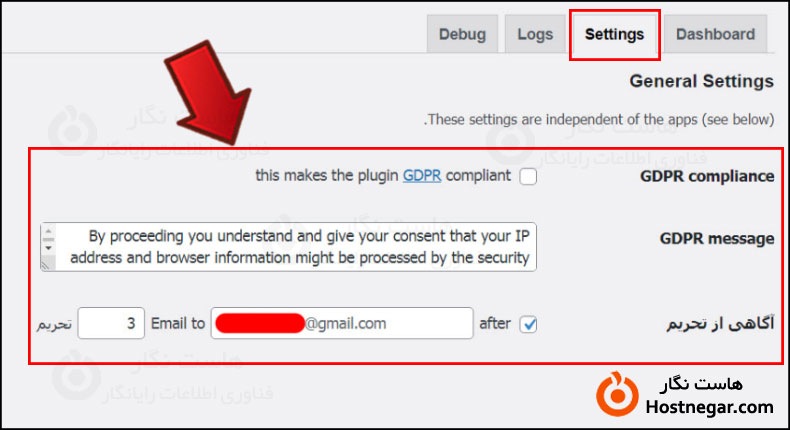
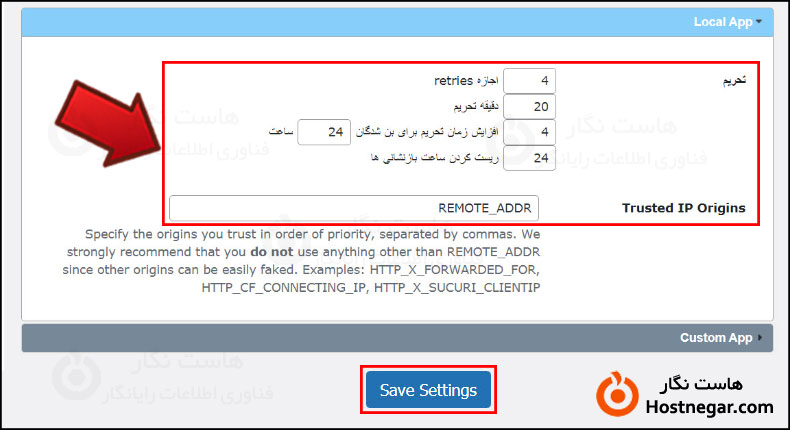
تب دیگری با نام Logs در این افزونه وجود دارد که شامل دو بخش زیر است:
Safelist
در این بخش شما میتوانید افرادی که میخواهید کاملا در لیست سفید باشند و هرگز مسدود نشوند را وارد کنید. به این ترتیب که در باکس اول میتوانید آی پی یا رنج آی پی ها را وارد کنید. (هر کدام در یک خط) و در باکس دوم هم میتوانید نام کاربری مدنظر را وارد کنید. (هر نام کاربری در یک خط)
نکته: دقت کنید که IP ها و نام های کاربری وارد شده در این بخش هرگز مسدود نخواهند شد!
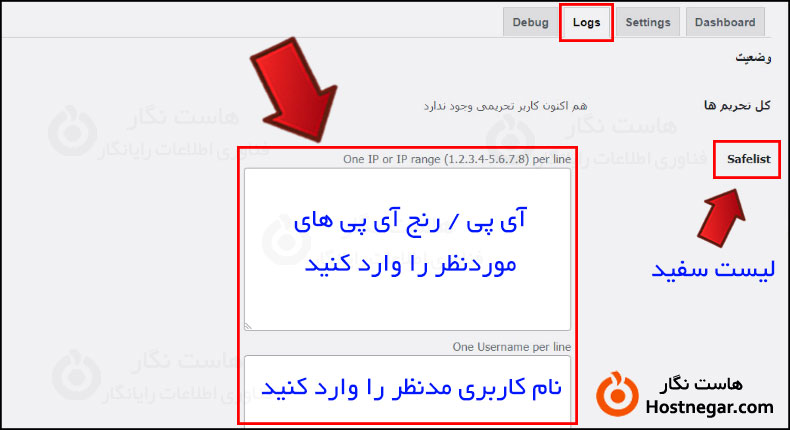
Blocklist
در این بخش، برخلاف بخش قبلی، شما میتوانید افرادی را که میخواهید دائما مسدود باشند و نتوانند هرگز تلاشی برای ورود داشته باشند را وارد کنید. به این صورت که در باکس اول میتوانید IP یا رنج IP های مدنظر را وارد کنید. (هر آی پی یا رنج آی پی در یک خط) و در باکس دوم هم میتوانید نام کاربری مدنظر را وارد کنید. (هر نام کاربری در یک خط)
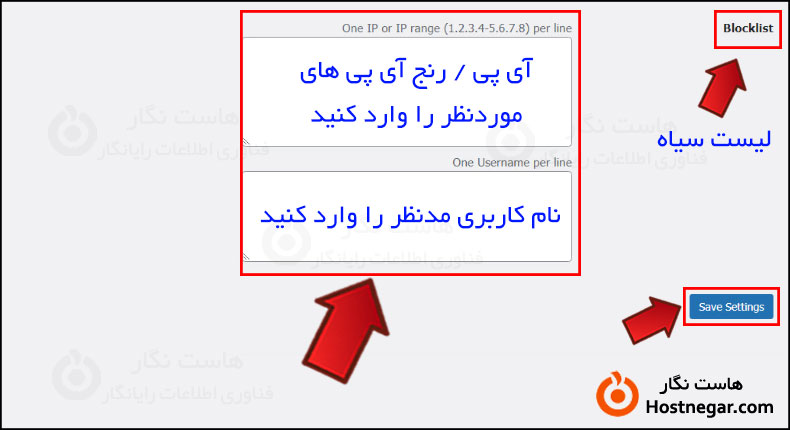
امیدواریم این آموزش برای شما مفید بوده باشد و به وسیله آن توانسته باشید تعداد دفعات تلاش برای ورود به وردپرس را به کمک افزونه محدود کنید. در صورت بروز هرگونه سوال یا مشکل میتوانید آن را در بخش دیدگاه مطرح کنید.
همچنین شما میتوانید از آموزش زیر جهت فعالسازی تایید هویت دو مرحله ای در وردپرس خود استفاده کنید:
⇐ آموزش کار با افزونه تایید هویت دومرحله ای در وردپرس
درصورتی که نیاز دارید از عوامل دیگر نیز جهت جلوگیری از نفوذ هکرها به سایت خود استفاده کنید، میتوانید از آموزش های زیر بهره بگیرید:
آموزش جلوگیری از حملات امنیتی به وردپرس








